Come scaricare e installare gli aggiornamenti di Windows 11

L'aggiornamento del sistema è una procedura comune che viene spesso gestita dal sistema operativo(operating system) con una partecipazione dell'utente molto ridotta. Lo stesso vale per l'aggiornamento di Windows 11 . Tuttavia, se il tuo PC ha problemi a scaricare gli aggiornamenti da solo o se desideri installare una versione specifica rifiutando eventuali aggiornamenti futuri, Microsoft consente ai suoi utenti di scaricare il pacchetto di aggiornamento ufficiale dalla pagina Web del catalogo Microsoft(Microsoft Catalog webpage) . Questa guida concisa(concise guide) ti insegnerà come scaricare e installare manualmente gli aggiornamenti di Windows 11 da (Windows 11)Microsoft Catalog .

Come scaricare e installare gli aggiornamenti di Windows 11 dal catalogo Microsoft(How to Download & Install Windows 11 Updates from Microsoft Catalog)
Ecco come scaricare e installare manualmente gli aggiornamenti di Windows 11 :
1. Aprire il sito Web del catalogo di Microsoft Update(Microsoft Update Catalog website) sul browser Web.
2. Immettere il numero KB( KB Number) (Knowledge Base) nella barra di ricerca(search bar) nell'angolo in alto a destra e fare clic(right-hand corner and click) su Cerca(Search) .

3. Selezionare l' Aggiornamento(Update) dall'elenco fornito, come mostrato.

Nota:(Note:) le informazioni complete sull'aggiornamento possono essere visualizzate nella schermata Dettagli aggiornamento .(Update Details)

4. Fare clic sul pulsante Download corrispondente del particolare aggiornamento.(Download )
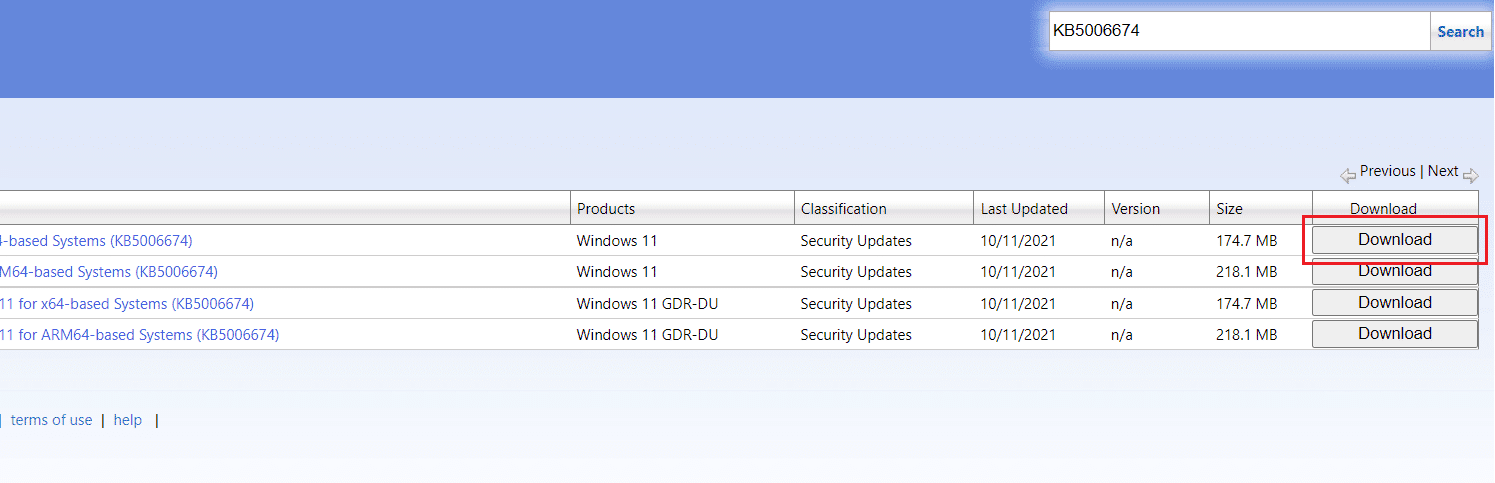
5. Nella finestra visualizzata, fare clic con il pulsante destro del mouse sul collegamento ipertestuale e selezionare(hyperlink and select) l' opzione Salva contenuto collegato come....(Save linked content as… )

6. Scegli la posizione in cui salvare il programma di installazione con estensione .msu e fai clic su (.msu)Salva(Save) . Ecco come scaricare l' aggiornamento di Windows 11 desiderato.(Windows 11)
7. Una volta scaricato, premi i tasti Windows + E keys per aprire Esplora file(File Explorer) . Fare doppio clic sul file .msu dalla cartella in cui è stato salvato.
8. Fare clic su Sì(Yes) per confermare la richiesta del programma di installazione dell'aggiornamento di Windows(Windows update installer) per consentire a Windows di installare( install) l'aggiornamento desiderato.
Nota:(Note:) potrebbero essere necessari alcuni minuti per il completamento dell'installazione, dopodiché riceverai una notifica in merito.
9. Riavvia(Restart) il computer dopo aver salvato i dati non salvati per implementare l'aggiornamento.
Consigliato:(Recommended:)
- Risolto il problema con la (Fix)schermata gialla(Yellow Screen) della morte(Death) di Windows 10
- Come riparare Windows 11
- Come nascondere file e cartelle recenti(Recent Files and Folders) su Windows 11
- Come scaricare Windows 11
Ci auguriamo che tu abbia imparato a scaricare e installare manualmente gli aggiornamenti di Windows 11 (how to manually download and install Windows 11 updates) dal catalogo Microsoft(from Microsoft Catalog) . Puoi inviare i tuoi suggerimenti e domande nella sezione commenti(comment section) qui sotto. Facci sapere di quali argomenti vuoi che scriviamo dopo.
Related posts
Come scaricare e installare Bing Wallpaper per Windows 11
Come scaricare e installare Minecraft su Windows 11
Come scaricare e installare gli aggiornamenti facoltativi in Windows 11
Download & Install DirectX su Windows 10
Come scaricare Google Maps per Windows 11
Fix Unable a Install DirectX su Windows 10
Come Download GIF da GIPHY
Come cambiare lo sfondo su Windows 11
9 migliori app di calendario per Windows 11 2022
Come disabilitare lo strumento di cattura in Windows 11
Come fare un Clean Install di Windows 10
Come cambiare Paese in Microsoft Store in Windows 11
Fix Unable a Download Windows 10 Aggiornamento dei creatori
Come disabilitare i badge di notifica in Windows 11
Install Remote Server Administration Tools (RSAT) su Windows 10
Come installare Windows 11 su BIOS legacy
Fix di Windows Install Error 10 Updates Wo n't
Come Debloat Windows 11
Fix League di Legends Slow Download Problem
Download official Windows 10 ISO Senza Media Creation Tool
